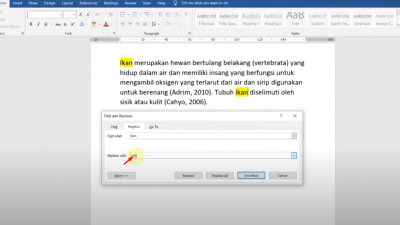
Microsoft Word, sebagai pengolah kata yang paling populer, menawarkan berbagai fitur untuk mempermudah proses penulisan dan penyuntingan. Salah satu fitur yang paling sering digunakan adalah fitur Find and Replace atau Cari dan Ganti, yang memungkinkan pengguna untuk dengan cepat dan efisien mengubah kata atau frasa tertentu di seluruh dokumen. Fitur ini sangat berguna untuk memperbaiki kesalahan ketik, mengubah terminologi, atau menyesuaikan gaya penulisan.
Artikel ini akan membahas secara mendalam tentang cara mengubah kata di Microsoft Word, mulai dari dasar hingga tips dan trik yang lebih canggih, sehingga Anda dapat memaksimalkan penggunaan fitur ini dan meningkatkan produktivitas Anda.
Bagian 1: Dasar-Dasar Menggunakan Fitur Find and Replace
Fitur Find and Replace dapat diakses melalui beberapa cara:
- Ribbon: Klik tab "Home" (Beranda), kemudian klik tombol "Replace" (Ganti) di grup "Editing" (Penyuntingan).
- Keyboard Shortcut: Tekan tombol
Ctrl + H(Windows) atauCommand + H(Mac).
Setelah Anda membuka kotak dialog Find and Replace, Anda akan melihat tiga kolom utama:
- Find What: (Cari Apa) Di kolom ini, Anda mengetikkan kata atau frasa yang ingin Anda cari dan ganti.
- Replace With: (Ganti Dengan) Di kolom ini, Anda mengetikkan kata atau frasa yang akan menggantikan kata atau frasa yang Anda cari.
- Buttons: (Tombol) Terdapat beberapa tombol di bagian bawah kotak dialog yang mengontrol bagaimana proses pencarian dan penggantian dilakukan:
- Find Next: (Cari Berikutnya) Mencari kemunculan berikutnya dari kata atau frasa yang Anda cari.
- Replace: (Ganti) Mengganti kemunculan kata atau frasa yang ditemukan dengan kata atau frasa pengganti.
- Replace All: (Ganti Semua) Mengganti semua kemunculan kata atau frasa yang ditemukan dengan kata atau frasa pengganti secara otomatis.
- Cancel: (Batal) Membatalkan proses pencarian dan penggantian.
- More >>: (Lebih Lanjut>>) Membuka opsi pencarian dan penggantian yang lebih canggih.
Contoh Sederhana:
Katakanlah Anda ingin mengganti kata "sangat" dengan kata "amat" di seluruh dokumen Anda.
- Buka kotak dialog Find and Replace.
- Pada kolom "Find What", ketikkan "sangat".
- Pada kolom "Replace With", ketikkan "amat".
- Klik tombol "Replace All".
Word akan mencari semua kemunculan kata "sangat" dan menggantinya dengan "amat". Sebuah kotak dialog akan muncul yang memberitahukan berapa banyak penggantian yang telah dilakukan.
Bagian 2: Memanfaatkan Opsi Pencarian dan Penggantian yang Lebih Lanjut
Dengan mengklik tombol "More >>" (Lebih Lanjut>>) di kotak dialog Find and Replace, Anda akan membuka opsi pencarian dan penggantian yang lebih canggih, yang memungkinkan Anda untuk melakukan pencarian dan penggantian yang lebih spesifik dan akurat.
Berikut adalah beberapa opsi yang paling berguna:
- Match Case: (Cocokkan Huruf Besar/Kecil) Jika dicentang, Word hanya akan menemukan kata atau frasa yang memiliki huruf besar/kecil yang sama persis dengan yang Anda ketikkan di kolom "Find What". Misalnya, jika Anda mencari "Indonesia" dengan opsi ini dicentang, Word tidak akan menemukan "indonesia" atau "INDONESIA".
- Find Whole Words Only: (Temukan Hanya Kata Utuh) Jika dicentang, Word hanya akan menemukan kata atau frasa yang merupakan kata utuh dan tidak menjadi bagian dari kata lain. Misalnya, jika Anda mencari "the" dengan opsi ini dicentang, Word tidak akan menemukan "there" atau "these".
- Use Wildcards: (Gunakan Karakter Pengganti) Mengaktifkan penggunaan karakter pengganti (wildcards) dalam pencarian Anda. Karakter pengganti adalah simbol yang mewakili karakter atau kelompok karakter yang tidak diketahui. Beberapa karakter pengganti yang umum digunakan adalah:
?: Mewakili satu karakter apa pun. Misalnya,b?takan menemukan "bat", "bet", dan "bit".*: Mewakili nol atau lebih karakter apa pun. Misalnya,b*takan menemukan "bat", "bet", "bit", "boat", dan "benefit".[ ]: Mewakili salah satu karakter yang ada di dalam tanda kurung. Misalnya,b[aeiou]takan menemukan "bat", "bet", "bit", "bot", dan "but".[! ]: Mewakili karakter apa pun kecuali yang ada di dalam tanda kurung. Misalnya,b[!aeiou]takan menemukan "bxt", "bzt", dan "bct", tetapi tidak akan menemukan "bat", "bet", "bit", "bot", atau "but".
- Sounds Like: (Bunyi Mirip) Mencari kata atau frasa yang terdengar mirip dengan yang Anda ketikkan, meskipun ejaannya berbeda. Misalnya, mencari "there" dengan opsi ini dicentang mungkin juga menemukan "their" dan "they’re".
- Find All Word Forms: (Temukan Semua Bentuk Kata) Mencari semua bentuk kata yang berbeda dari kata yang Anda ketikkan, seperti bentuk jamak, bentuk lampau, dan bentuk kata kerja lainnya. Misalnya, mencari "run" dengan opsi ini dicentang mungkin juga menemukan "ran", "running", dan "runs".
- Format: (Format) Memungkinkan Anda untuk mencari dan mengganti berdasarkan format teks, seperti font, ukuran font, warna, tebal, miring, garis bawah, dan lain-lain. Anda dapat menggunakan opsi ini untuk mengganti semua teks yang dicetak tebal dengan teks yang dicetak miring, atau mengganti semua teks berwarna merah dengan teks berwarna biru.
- Special: (Spesial) Memungkinkan Anda untuk mencari dan mengganti karakter khusus, seperti tab, baris baru, jeda halaman, dan spasi tidak terputus.
Bagian 3: Tips dan Trik untuk Mengubah Kata di Microsoft Word
Berikut adalah beberapa tips dan trik yang dapat membantu Anda memaksimalkan penggunaan fitur Find and Replace di Microsoft Word:
- Selalu berhati-hati saat menggunakan "Replace All". Sebelum mengklik tombol "Replace All", pastikan Anda telah memeriksa pengaturan pencarian dan penggantian Anda dengan cermat untuk menghindari penggantian yang tidak diinginkan. Sebaiknya gunakan "Find Next" dan "Replace" terlebih dahulu untuk memastikan bahwa Anda mengganti kata atau frasa yang tepat.
- Gunakan karakter pengganti untuk pencarian yang lebih fleksibel. Karakter pengganti dapat sangat berguna untuk menemukan kata atau frasa yang memiliki variasi ejaan atau format.
- Manfaatkan opsi format untuk mengganti format teks. Opsi format memungkinkan Anda untuk mengubah format teks secara massal, yang dapat menghemat banyak waktu dan tenaga.
- Gunakan opsi "Special" untuk mencari dan mengganti karakter khusus. Opsi "Special" dapat membantu Anda membersihkan dokumen Anda dari karakter yang tidak diinginkan, seperti tab yang berlebihan atau baris baru yang salah.
- Gunakan fitur "Undo" (Ctrl + Z) jika Anda melakukan kesalahan. Jika Anda melakukan kesalahan saat menggunakan fitur Find and Replace, Anda dapat menggunakan fitur "Undo" (Ctrl + Z) untuk membatalkan perubahan terakhir Anda.
- Simpan salinan dokumen Anda sebelum melakukan penggantian massal. Ini adalah praktik yang baik untuk menyimpan salinan dokumen Anda sebelum melakukan penggantian massal, sehingga Anda memiliki salinan cadangan jika terjadi kesalahan.
- Pertimbangkan untuk menggunakan fitur "Advanced Find" (Pencarian Tingkat Lanjut) untuk pencarian yang lebih kompleks. Fitur "Advanced Find" menawarkan opsi pencarian yang lebih canggih daripada fitur Find and Replace, seperti kemampuan untuk mencari berdasarkan gaya, bookmark, dan komentar.
- Pelajari Regular Expressions (Regex). Meskipun lebih kompleks, Regex memungkinkan Anda untuk melakukan pencarian dan penggantian yang sangat canggih dan spesifik. Ini membutuhkan pemahaman tentang sintaks Regex, tetapi dapat sangat bermanfaat untuk tugas-tugas yang kompleks.
Bagian 4: Contoh Kasus Penggunaan Fitur Find and Replace
Berikut adalah beberapa contoh kasus penggunaan fitur Find and Replace di Microsoft Word:
- Memperbaiki Kesalahan Ketik: Anda dapat menggunakan fitur Find and Replace untuk memperbaiki kesalahan ketik yang sering Anda lakukan. Misalnya, jika Anda sering salah mengetik "tehnik" menjadi "teknik", Anda dapat menggunakan fitur Find and Replace untuk mengganti semua kemunculan "tehnik" dengan "teknik".
- Mengubah Terminologi: Anda dapat menggunakan fitur Find and Replace untuk mengubah terminologi yang digunakan dalam dokumen Anda. Misalnya, jika Anda ingin mengubah semua kemunculan kata "pelanggan" menjadi "klien", Anda dapat menggunakan fitur Find and Replace untuk melakukan penggantian tersebut.
- Menyesuaikan Gaya Penulisan: Anda dapat menggunakan fitur Find and Replace untuk menyesuaikan gaya penulisan dokumen Anda. Misalnya, jika Anda ingin mengubah semua kalimat pasif menjadi kalimat aktif, Anda dapat menggunakan fitur Find and Replace untuk membantu Anda menemukan dan mengubah kalimat-kalimat tersebut.
- Membersihkan Dokumen dari Karakter yang Tidak Diinginkan: Anda dapat menggunakan fitur Find and Replace untuk membersihkan dokumen Anda dari karakter yang tidak diinginkan, seperti tab yang berlebihan atau baris baru yang salah.
- Mengganti Format Teks: Anda dapat menggunakan fitur Find and Replace untuk mengganti format teks secara massal, seperti mengubah semua teks yang dicetak tebal menjadi teks yang dicetak miring.
Kesimpulan
Fitur Find and Replace di Microsoft Word adalah alat yang sangat berguna untuk menghemat waktu dan meningkatkan produktivitas saat menulis dan menyunting dokumen. Dengan memahami dasar-dasar penggunaan fitur ini, memanfaatkan opsi pencarian dan penggantian yang lebih lanjut, dan mengikuti tips dan trik yang telah dibahas, Anda dapat menguasai seni mengubah kata di Microsoft Word dan membuat dokumen Anda lebih akurat, konsisten, dan profesional. Ingatlah untuk selalu berhati-hati saat menggunakan fitur "Replace All" dan selalu simpan salinan dokumen Anda sebelum melakukan penggantian massal. Selamat mencoba!
